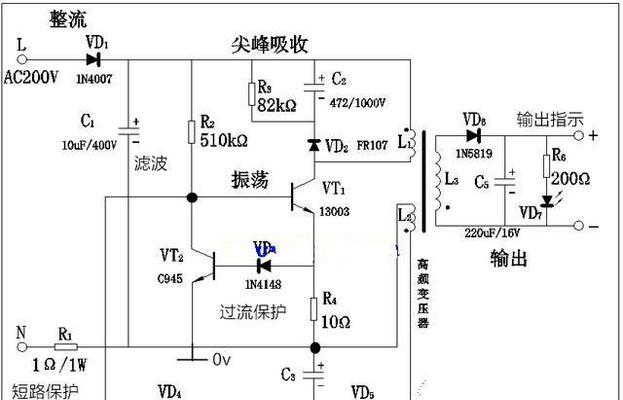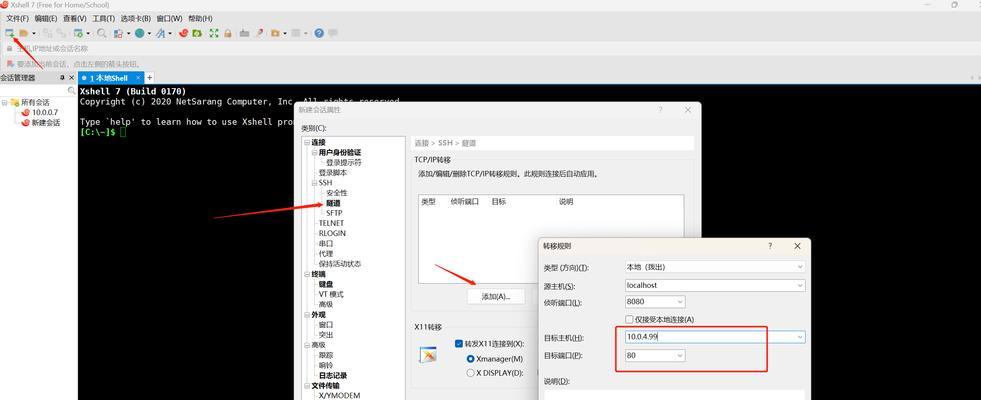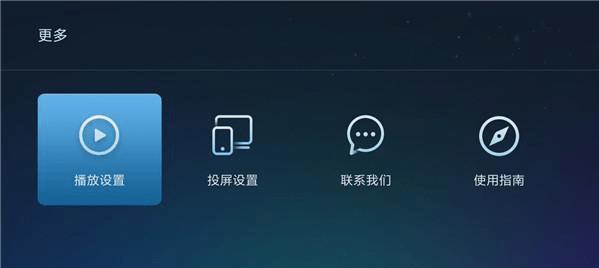现如今,互联网已经成为人们生活中不可或缺的一部分。而WiFi作为连接互联网的重要方式之一,每个人都拥有自己的WiFi密码。然而,有时候我们不得不重新设置WiFi密码,可能是因为忘记了原来的密码,或者是出于安全考虑需要更换密码。重新设置WiFi密码有什么方法呢?本文将向您介绍一些快速、简单、有效的方法来解决WiFi密码问题。
1.一:通过路由器管理界面设置新的WiFi密码
2.二:访问路由器管理界面的方法
3.三:登录路由器管理界面
4.四:导航到无线设置页面
5.五:选择安全设置选项
6.六:输入新的WiFi密码
7.七:保存设置并重新连接设备
8.八:使用默认凭据重新设置WiFi密码
9.九:查找路由器默认凭据
10.十:登录路由器并导航到无线设置页面
11.十一:选择安全设置选项并输入新的密码
12.十二:保存设置并重新连接设备
13.十三:通过重置路由器恢复出厂设置来重新设置WiFi密码
14.十四:找到路由器上的重置按钮并按下
15.十五:重新配置路由器并设置新的WiFi密码
段落
1.通过路由器管理界面设置新的WiFi密码是最常见、最直接的方法之一。只需要登录到路由器的管理界面,导航到无线设置页面,选择安全设置选项,并输入新的WiFi密码即可。这样做可以灵活地更改密码,适用于大多数路由器品牌和型号。
2.要访问路由器管理界面,首先需要确定路由器的IP地址。可以通过在命令提示符下运行“ipconfig”命令(对于Windows系统)或“ifconfig”命令(对于Mac和Linux系统)来查找默认网关地址。
3.一旦确定了默认网关地址,打开任意浏览器并在地址栏中输入该地址,按下回车键即可打开路由器管理界面。
4.输入正确的用户名和密码登录到管理界面。如果您不知道凭据是什么,可以尝试使用默认的用户名和密码,这些信息通常可以在路由器上或其文档中找到。
5.导航到无线设置页面,通常可以在管理界面的菜单栏中找到相关选项。这个页面将显示当前的WiFi设置和安全选项。
6.选择安全设置选项,并在密码字段中输入新的WiFi密码。确保密码强度足够,建议使用组合字符、数字和符号的密码。
7.保存设置并重新连接设备,确保新的WiFi密码已成功应用。此时,之前连接的设备将无法再次连接到WiFi网络,需要重新输入新的密码进行连接。
8.如果您忘记了自己设置的WiFi密码,或者不知道路由器的凭据,可以尝试使用默认的用户名和密码登录到管理界面。这些默认凭据通常可以在路由器上或其文档中找到。
9.在成功登录到管理界面后,导航到无线设置页面,并选择安全设置选项。在密码字段中输入新的WiFi密码。
10.保存设置并重新连接设备,确保新的WiFi密码已成功应用。重新连接设备时,需要输入新的密码。
11.如果您无法通过以上方法重新设置WiFi密码,您还可以尝试通过重置路由器恢复出厂设置的方式来解决问题。
12.在路由器上找到重置按钮,通常位于设备背面或底部,用一个细长的物体(如针)轻按并保持几秒钟。这将清除所有设置并将路由器恢复到出厂状态。
13.等待路由器重新启动后,您需要重新配置它的设置。通常可以通过路由器的文档或官方网站找到详细的说明。
14.在重新配置路由器时,您将被要求设置新的WiFi密码。确保选择一个强密码,并保存设置。
15.完成重新设置WiFi密码后,您可以重新连接设备,并确保新的密码已成功应用。此时,之前连接的设备将无法再次连接到WiFi网络,需要重新输入新的密码进行连接。
重新设置WiFi密码可能会遇到一些困难,但是通过访问路由器管理界面、使用默认凭据或者重置路由器来恢复出厂设置,我们可以轻松解决这个问题。无论出于安全考虑还是忘记密码,我们可以选择适合自己的方法重新设置WiFi密码。记得设置一个强密码,并定期更换以保护网络安全。
简单易行的方法让您的网络更安全
在如今互联网时代,WiFi已经成为了人们生活中不可或缺的一部分。然而,保护个人网络安全也变得越来越重要。重新设置WiFi密码是确保网络安全的一种简单而有效的方法。
1.了解WiFi密码的重要性
保护WiFi密码是保护个人信息和网络安全的第一步,它可以防止未经授权的人员访问您的网络和设备。
2.登录您的路由器管理页面
使用浏览器输入默认的IP地址,进入路由器管理页面,通常为192.168.1.1或192.168.0.1。
3.输入管理员用户名和密码
输入默认的管理员用户名和密码,通常是“admin”,如果您没有更改过这些信息。
4.导航到“无线设置”选项
在路由器管理页面中,找到并点击“无线设置”选项,您将进入WiFi设置界面。
5.找到并点击“安全设置”
在WiFi设置界面中,寻找“安全设置”或类似的选项,以更改WiFi密码。
6.选择合适的加密方式
在安全设置界面中,选择适合您的需求的加密方式,如WPA2-PSK。
7.输入新的WiFi密码
在密码字段中输入您想要设置的新WiFi密码,确保密码足够强大且易于记忆。
8.保存更改并退出
点击“保存”或类似按钮,以保存新设置并退出路由器管理页面。
9.连接设备到新WiFi密码
使用新的WiFi密码重新连接您的设备,确保它们能够正常访问网络。
10.更新所有已连接设备的密码
确保所有已连接到您的WiFi网络的设备都使用新的WiFi密码。
11.定期更改WiFi密码
为了保持网络安全,建议定期更改WiFi密码,以防止未经授权的人员访问您的网络。
12.使用复杂且独特的密码
确保您的新WiFi密码包含字母、数字和特殊字符,并避免使用容易猜测的常用密码。
13.使用网络安全软件
安装和更新网络安全软件,可以帮助您识别和阻止潜在的网络攻击。
14.关闭无线网络广播
通过关闭无线网络广播,您可以进一步提高网络安全性,防止附近未经授权的人员看到您的WiFi网络。
15.保护路由器管理页面
为了确保路由器管理页面的安全,建议更改默认的管理员用户名和密码,并定期更新。
重新设置WiFi密码是确保网络安全的重要步骤。通过登录路由器管理页面,选择适当的加密方式并输入新的WiFi密码,您可以保护个人信息和网络安全。同时,定期更改密码、使用复杂且独特的密码以及安装网络安全软件都是进一步提高网络安全性的重要措施。记住,保护WiFi密码是保护您的网络和设备免受未经授权访问的关键。